
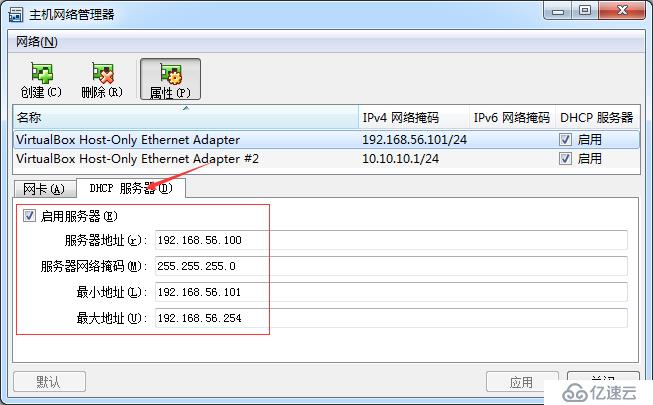
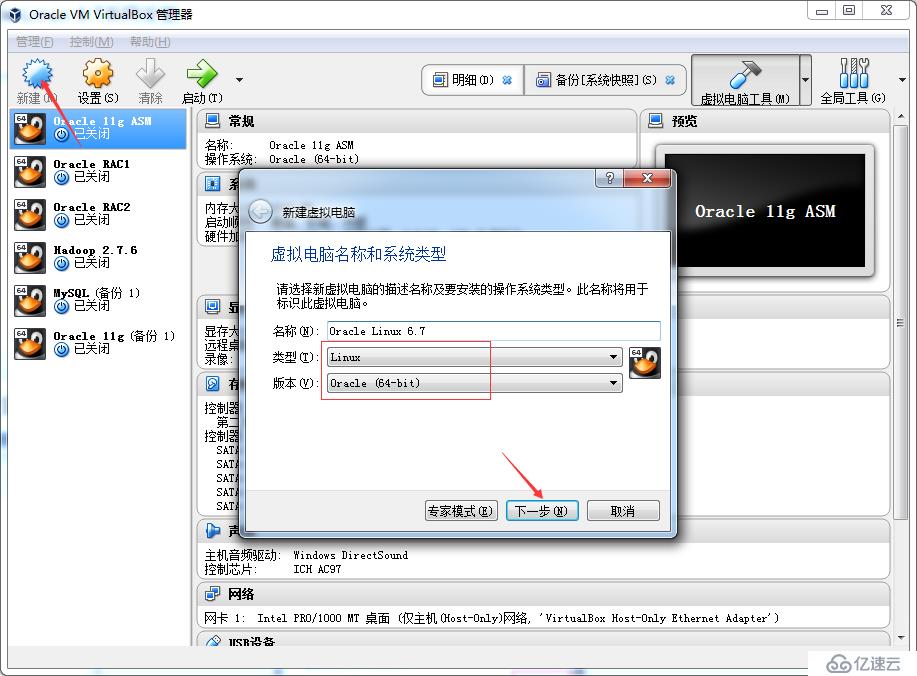
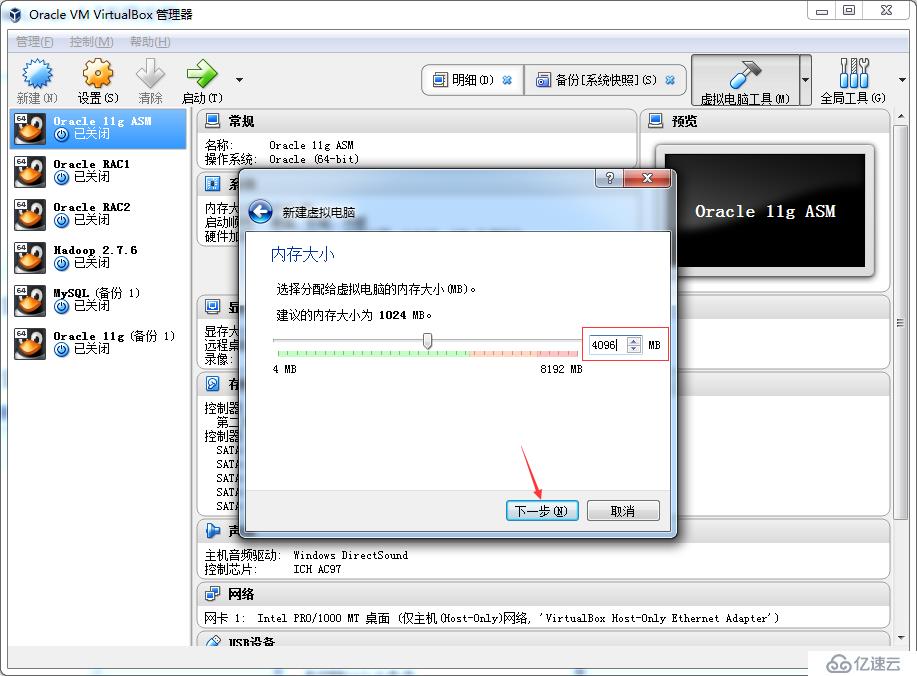


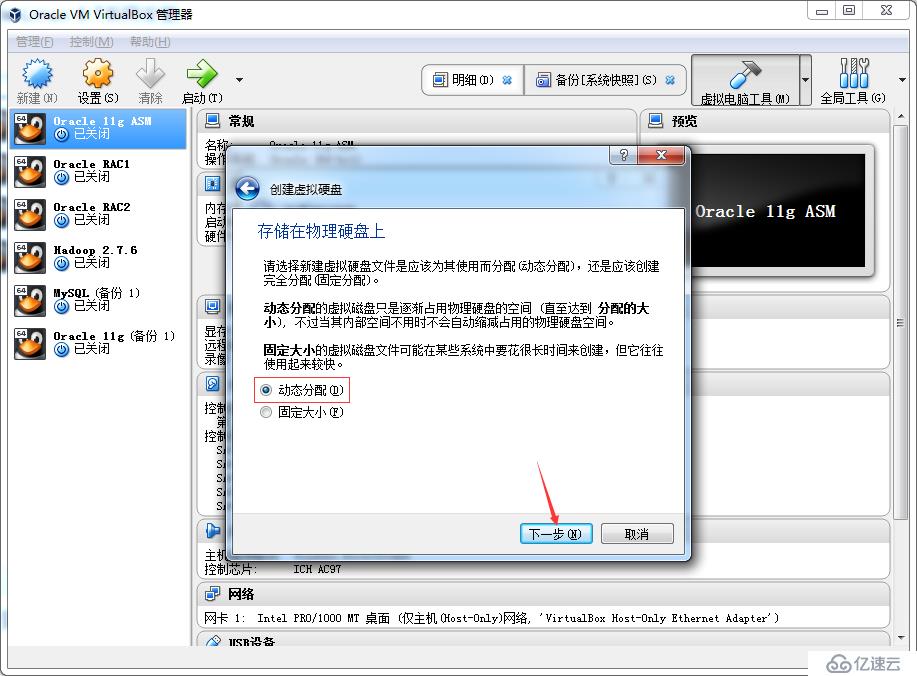
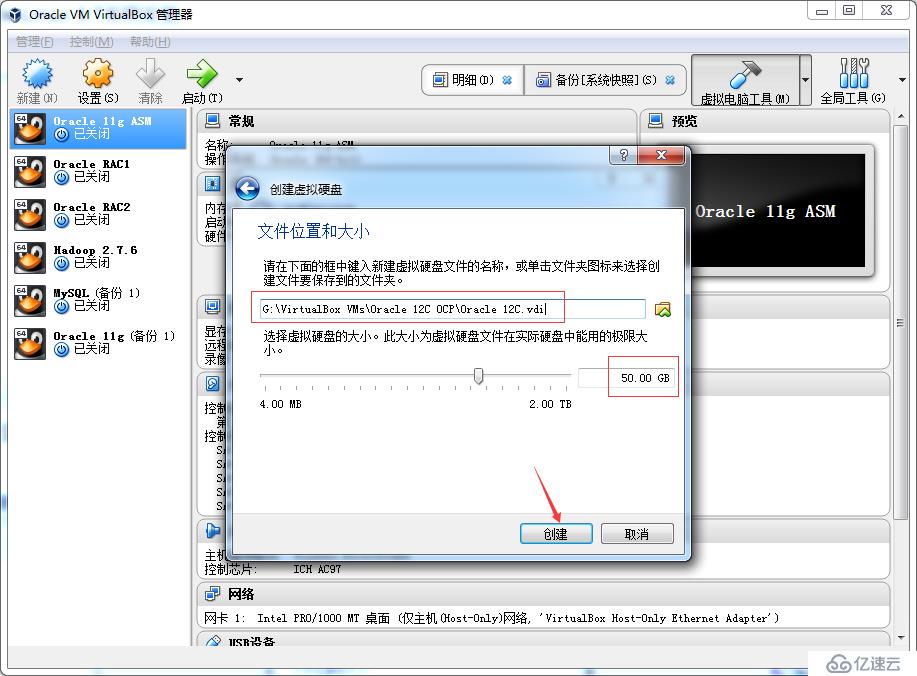
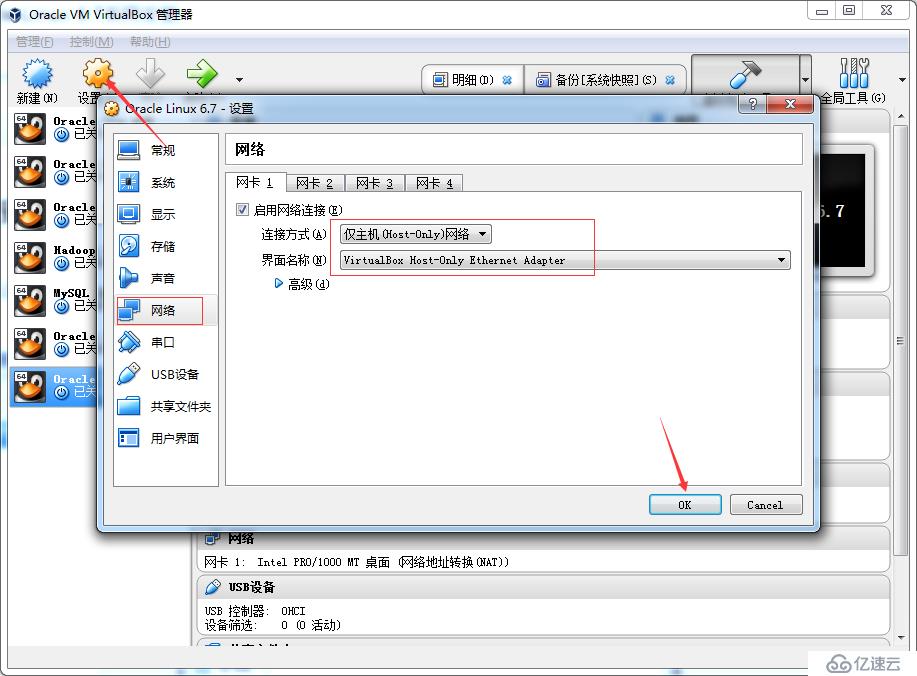




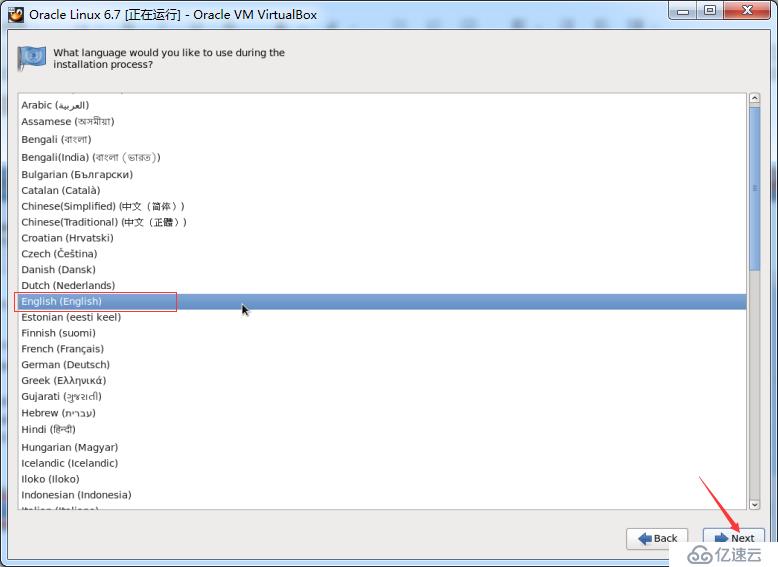

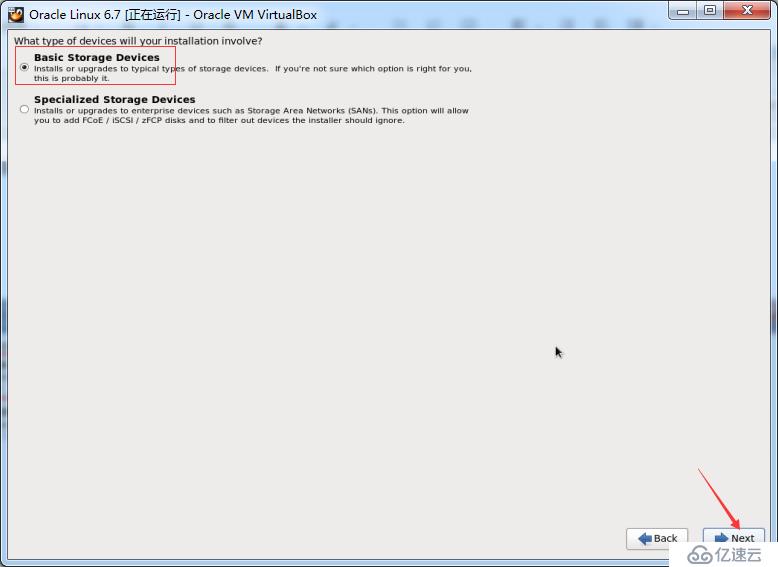







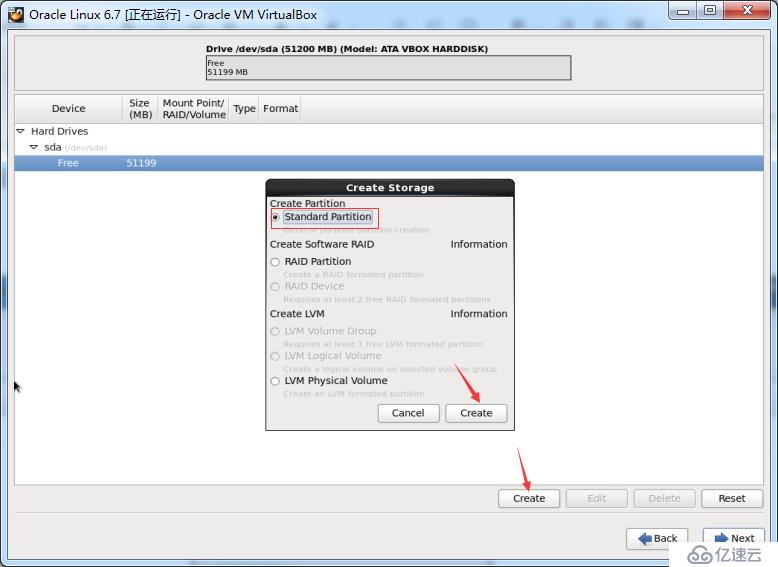
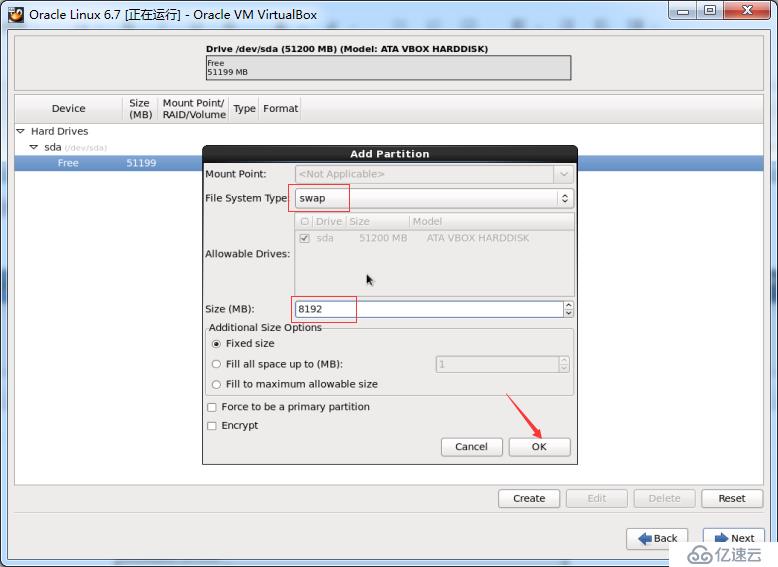

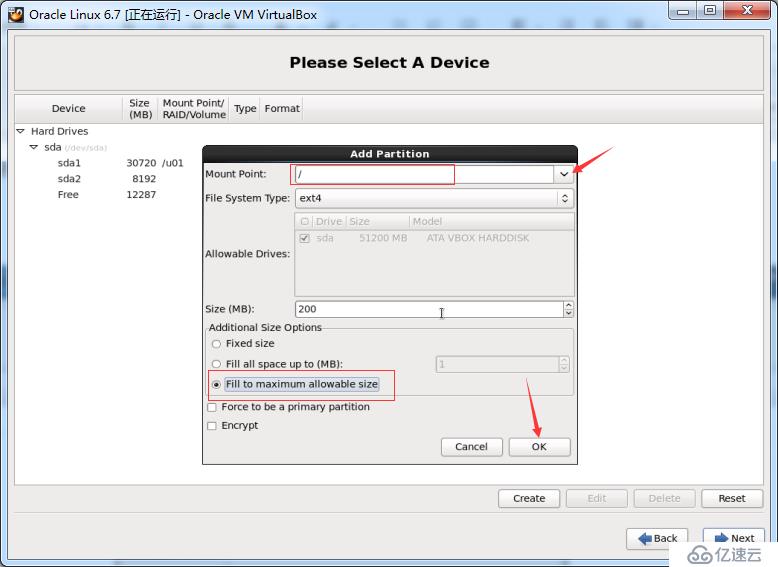
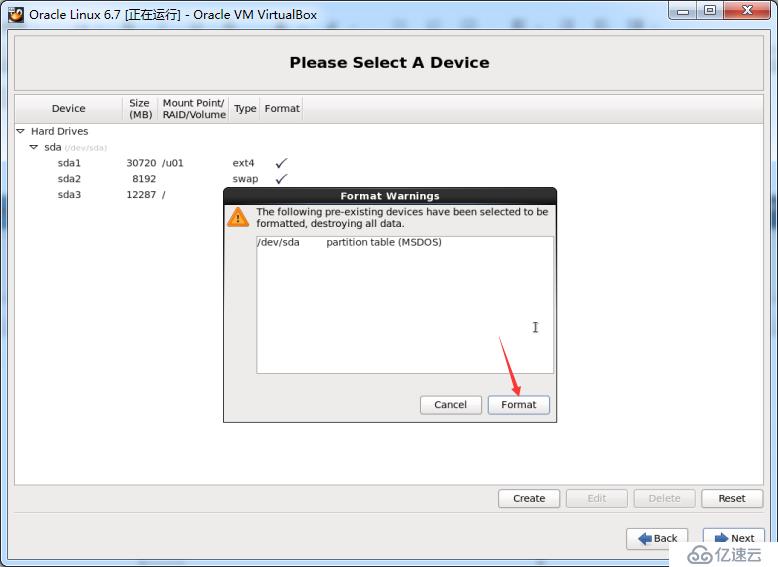











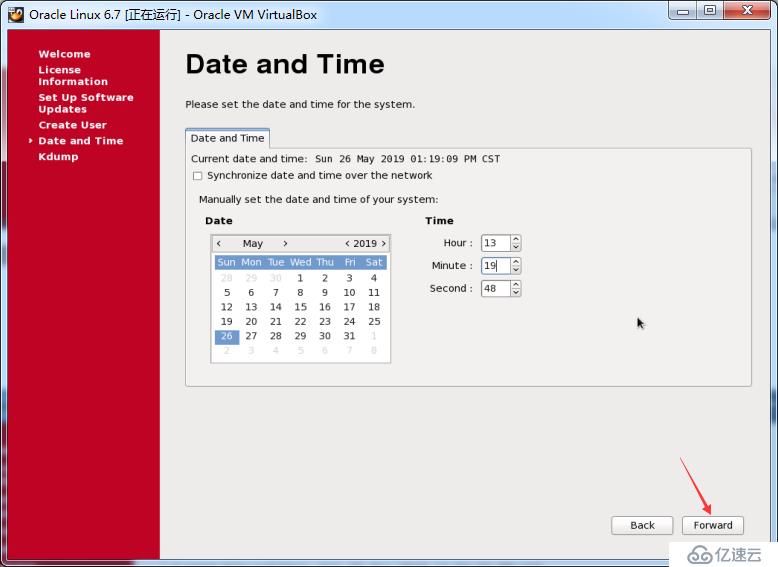



注意:要先关闭系统,设置启动顺序选项,将硬盘放到最上面,否则下次打开会提示重新安装!

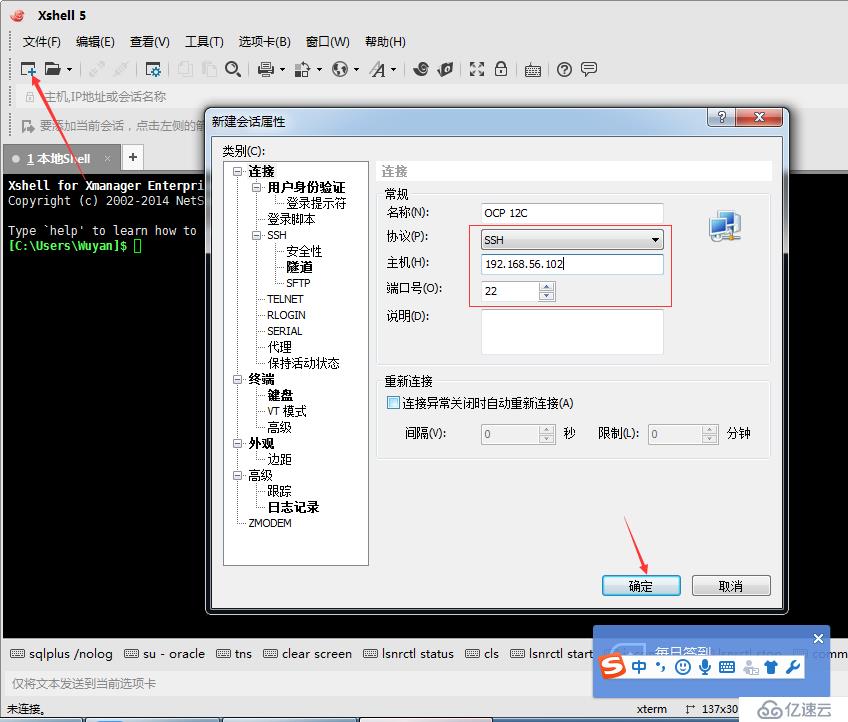
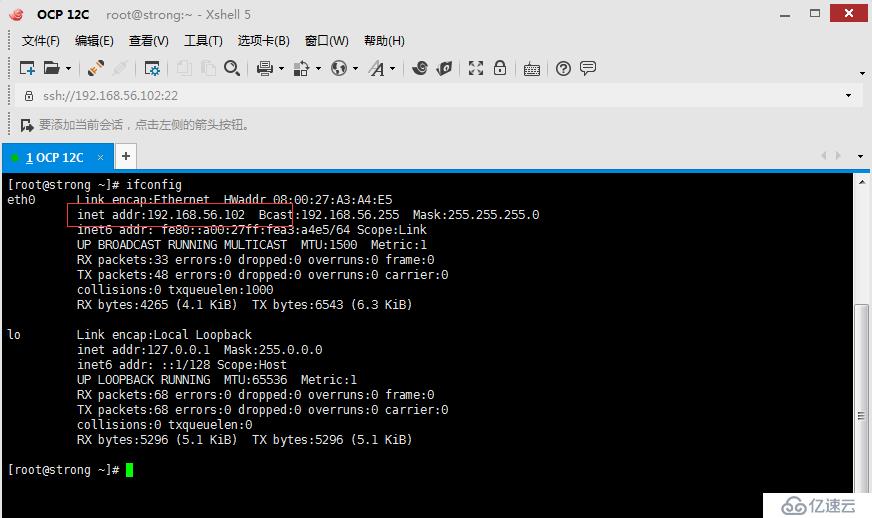
[root@strong ~]# mount /dev/cdrom /mnt/
mount: block device /dev/sr0 is write-protected, mounting read-only注意,检查系统ISO文件是否在光盘驱动器中,没有,则添加进去
[root@strong ~]# cd /etc/yum.repos.d/[root@strong yum.repos.d]# ls
public-yum-ol6.repo[root@strong yum.repos.d]# mv public-yum-ol6.repo public-yum-ol6.repo.bak[root@strong yum.repos.d]# vim server.repo
[server]
name=Oracle Linux
baseurl=file:///mnt/
gpgcheck=0
enabled=1
[root@strong yum.repos.d]# yum clean all
[root@strong yum.repos.d]# yum list免责声明:本站发布的内容(图片、视频和文字)以原创、转载和分享为主,文章观点不代表本网站立场,如果涉及侵权请联系站长邮箱:is@yisu.com进行举报,并提供相关证据,一经查实,将立刻删除涉嫌侵权内容。